excel不显示工作表网格线怎么设置
- 百科分享
- 2023-10-23
- 11
- 更新:2023-10-23 18:06:22
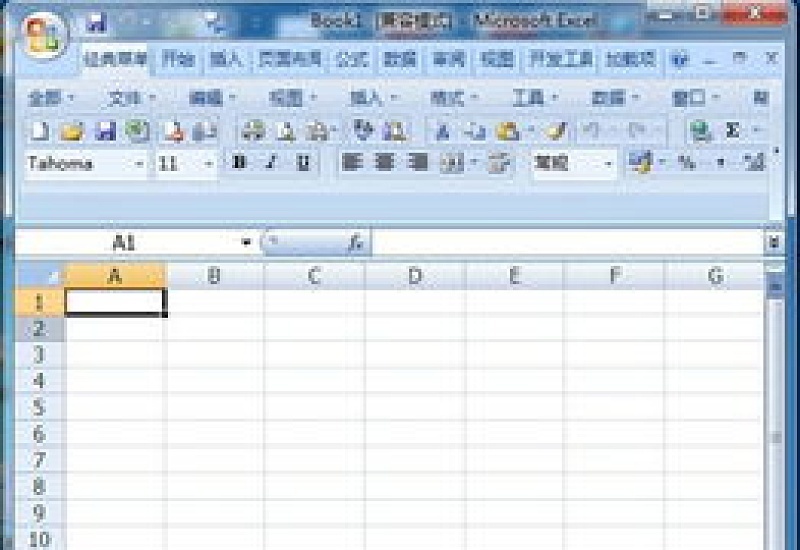
1.本次演示操作使用的Office办公软件为Excel2013版本。
2.之一我们新建一个Excel电子表格用于演示如何让Excel工作表不显示默认的网格线的操作。
3.然后我们在Excel电子表格中的菜单栏一栏里找到文件工具并点击打开。
4.这时在左侧的菜单栏中,找到选项工具然后单击打开。
5.在弹出的Excel选项工具栏中点击高级选项,然后在右侧滚动鼠标下拉找到此工作表的显示选项一栏,在显示选项中我们可以看到显示网格线一栏的方格里是打勾的状态。
6.这时将显示网格线前的方格里勾号去掉,点击确认。
7.这样Excel表格中的默认网格线就不显示了。
本文由 @小畔畔 于2023-10-23发布在 畔畔网,如有疑问,请联系我们。


